上个月我们介绍了使用 Krita 制作数字赛璐璐动画。赛璐璐动画只是动画的一种,因此本月我们将关注定格动画。另外,由于 DIY 项目在过去几周受到了关注,该应用程序生成的动画均由当地学校 5 年级和 6 年级的学生完成,该应用程序本身由我和学生们的老师 Jess Weichler(来自Makerbox)共同开发。

该应用程序名为 StopGo。它的出现是为了直接回应 Linux 缺乏可靠且简单的定格动画软件的问题。从一开始,它就由其主要用户和目标受众设计:一位老师和她的学生。作为课堂活动的一部分,我们鼓励学生提交功能请求。
我们都看过定格动画:有《古比》(Gumby)、特里·吉列姆为《蒙提·派森》制作的著名剪纸间场,以及最近的电影《盒子怪》。其原理与手绘动画完全相同,只是不用绘制角色,而是拍摄物体,在每次快照之间一点一点地移动物体。物体可以是任何东西,从纸质剪纸到精心雕刻的模型。
搭建一个基本的定格动画装置并不难,事实上,完全不需要电脑。拿起一台相机和你杂物抽屉里的几个物体,你就可以开始了;拍摄大量物体一点一点移动的照片,将照片串在一起,你就开始制作动画了。
StopGo 为这项传统带来的主要是可视化界面,用于管理每个静止帧,最重要的是,“洋葱皮”效果,它可以轻松地衡量你是否将角色移动了足够、太多或根本没有移动自上一帧以来。你在 Krita 演示中看到了这一点,它被认为是正确动画工作流程最重要的功能之一。
安装 StopGo
StopGo 易于安装。事实上,无需安装:只需下载 AppImage,插入相机,然后启动 StopGo 即可。它是一款零安装、便携式应用程序,应该可以在任何最新的 Linux 发行版上运行。它不是真正的便携式应用程序,因为它确实需要 FFmpeg 和 vlc,每个都可以从你的发行版存储库(或 RPMFusion 等第三方存储库 RPMFusion)中获得,但这在很大程度上是设计选择,因为我们更喜欢让用户配置重要的库和可执行文件。
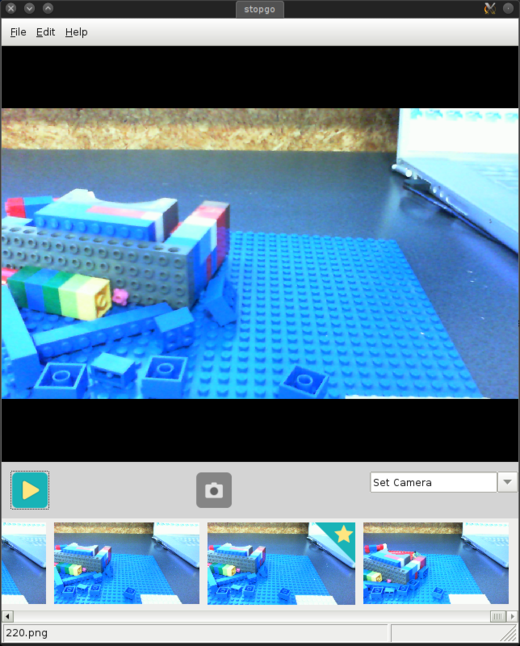
对 Linux 以外系统的支持即将推出,但仍在开发中(欢迎合并请求!)。
使用 StopGo
一旦你的系统上安装了 StopGo,插入你的相机,然后通过单击 StopGo 图标或从 shell 启动 StopGo。你必须先插入相机;相机选择菜单上还没有刷新功能,因此一旦启动,除非你关闭并重新启动,否则它不会检测到新设备。
界面足够直观,即使是八岁的孩子也能轻松上手(我们知道;我们已经测试过),但这里有一个快速概述:底部面板包含每个帧的缩略图,顶部面板显示你的相机图像或你选择的当前帧。当帧被选中时,你会看到缩略图角落的星形横幅。
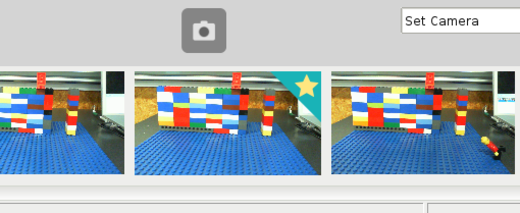
沿着中间栏是控件,例如:有一个播放按钮(顾名思义),快照按钮(同样,它会执行你认为它会执行的操作),以及相机选择下拉菜单。
动画演示
第一步是创建一个项目。没有项目你无法开始制作动画,因此在启动后立即创建一个空项目,或者如果你已经开始了一个项目,则打开一个现有项目。
创建项目后,你就可以开始了。拍摄快照,然后稍微移动你的模型。StopGo 屏幕将向你显示两张图像,彼此叠加。上一帧是半透明的,完全不透明的是你的实时相机视图。
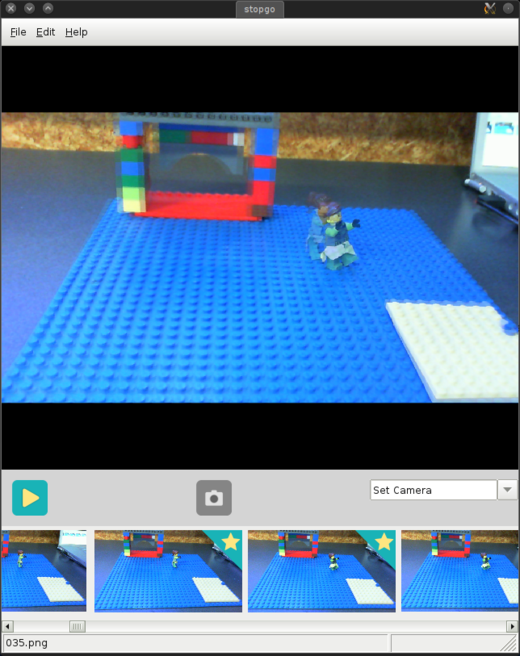
为了保持平滑运动的错觉,每次移动都应该很小且渐进。
你拍摄的每个帧都会出现在下方的缩略图面板中,但快照按钮仍然突出显示,表示可以随时拍摄新的快照。
如果你犯了错误,请单击帧并按下键盘上的 Delete 键删除帧。最常见的错误是在你离开舞台时拍摄了自己的手,因此只需在缩略图中查找你的手,删除并继续。
导入帧
StopGo 不关心你是否使用其界面拍摄照片;你也可以使用 StopGo 导入图像序列,播放它,然后导出为电影。使用“文件”菜单中的“导入”功能执行此操作。目前,仅支持连续 JPEG,但即将支持更多格式。
通过这种方式,我曾让用户在 Inkscape 中绘制数字赛璐璐,将这些赛璐璐导入 StopGo,并将帧导出为电影文件。这有点绕远路,但如果 StopGo 可以帮助人们克服 FFmpeg 的学习曲线并成功制作出自己的动画,那么 StopGo 就完成了它的使命。
播放
单击“播放”按钮开始播放你的动画。
渲染
动画完成后,使用“文件”菜单中的“渲染”选项导出你的作品。默认情况下,StopGo 动画的帧速率为每秒 8 帧。这仅仅是行业标准 24 fps 的三分之一,但它带来的明显优势是,例如,一秒钟的动画只需制作 8 张快照,而不是 24 张快照,或者一分钟只需 480 张快照,而不是 1,440 张快照,这是一个巨大的差异。
帧数越多,动作越流畅,因此,如果你正在处理希望尽可能流畅的内容,请使用更高的帧速率。
默认分辨率为 HD 1080,可以选择使用 HD 720 以获得更小的文件大小。
这些导出选项可以在“编辑”菜单的“首选项”选项中设置,但如果你正在进行非常高级的工作,那么你可能更喜欢仅将 StopGo 用作照片的前端,手动导出帧。StopGo 将所有图像作为图像文件保存在其项目文件夹中,因此你可以自由地从 shell 使用 ffmpeg 在 StopGo 界面之外处理你的图像。
除非你的项目非常长,否则渲染应该很快完成。完成后,你的桌面上将有一个 .webm 文件,适合发布到视频共享站点、你自己的网站或你的移动设备。
StopGo
StopGo 在新西兰惠灵顿的多所当地学校的每个学期都用于动画制作。它在不断改进,并且是一个非常乐于接受贡献和改进的项目。它用 Python 编写,主要使用 wxWidgets 框架和 VLC Python API。其源代码托管在 notklaatu/stopgo 。
花一些时间观看一些使用 StopGo 创建的乐高、粘土和剪纸学生项目,然后去制作你自己的项目吧!







评论已关闭。